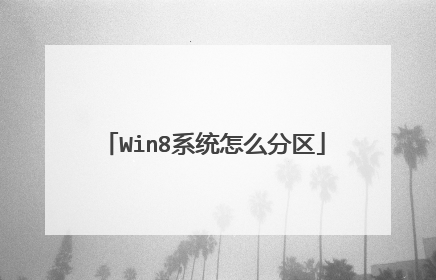win8怎么分区
1、在原版系统盘安装时,选择安装分区时,可以对磁盘进行创建新的分区,删除分区及格式化操作。 2、在安装后,可以安装分区助手,重新对分区进行调整。

win8怎么分区
WIN8自带磁盘分区功能,分区很方便,不需要其它软件。 为安全起见,建议分区之前将个人重要文件备份到移动硬盘或者云盘,以免丢失! 磁盘分区首先要弄明白磁盘物理顺序与逻辑顺序的区别,在【磁盘管理】界面,所显示的前后顺序为物理顺序,这是磁盘上实实在在的物理位置,如下图的磁盘物理顺序为CFDE。在【资源管理器】界面,所显示的顺序为逻辑顺序CDEF,CDEF这些字母只是为了系统便于访问而给磁盘某一物理位置取的名而已,这些字母是可以更改的。磁盘分区是以物理顺序为依据,而访问电脑文件是以逻辑顺序为依据。搞明白这些对于磁盘分区是必须的,否则可能分区失误甚至丢失重要文件! 磁盘分区的四个要点:压缩卷、新建卷、删除卷、扩展卷。下面以Windows8.1为例,详细讲解操作步骤和注意事项。 压缩卷1.压缩卷的目的是某个卷空间太大,压缩一定空间合并到其它卷或者新建一个卷。首先进入【磁盘管理】界面。 2.在这里可以看到,有恢复分区、EFI分区、OEM分区、主分区等,电脑品牌型号不同略有差别。其中恢复分区、EFI分区和OEM分区是受保护的分区,用于开机启动和系统恢复,我们不能对其进行操作,只能对主分区进行操作。 3.新机系统安装完成后,一般有两种情况:一是主分区只有一个C盘,没有其它盘;另一种情况是有C盘和D盘。这两种情况都不便于文件管理,需要再分区。下面先谈第一种情况,这种情况是最好分区的,首先规划好分几个区,每个区分多大,只要规划好了,只用压缩卷和新建卷就可以搞定,删除卷和扩展卷都不用了。进入【磁盘管理】后,右击C盘,再点【压缩卷】。 4.输入压缩空间量,确认无误后再点【压缩】。1GB=1024MB压缩空间量=压缩前的总计大小-被压缩卷预计保留大小,如下图:C盘是被压缩卷,压缩前的总计大小为300GB=307199MB,预计保留150GB=153600MB,则压缩空间量为307199MB-153600MB=153599MB。压缩后的总计大小就是要保留的大小,会随着输入的压缩空间量的改变而改变,输入压缩空间量后,查看压缩后的总计大小正确无误方可点击【压缩】。压缩之后,会在被压缩卷后面形成一个未分配的分区,因为没有分配驱动器号,所以还不能使用,在资源处理器中是看不到这个分区的,需要将其新建卷。 新建卷1.首先规划好,未分配的分区要分成几个卷,每个卷分多大。想好后右击未分配的分区,再点【新建简单卷】。 2.单击【下一步】。 3.输入新建卷大小,确认无误后单击【下一步】。 4.分配驱动器号,再点【下一步】。如果是单系统,驱动器号保持默认D盘即可。如果想装双系统,建议就装在这个卷,驱动器号选择H或后面的字母。 5.格式化,卷标自己编辑,其它项保持默认,单击【下一步】。 6.确认无误后,单击【完成】。完成之后,在新建卷后面就是余下的未分配部分磁盘,继续新建卷即可。 扩展卷1.如果新机系统安装完成后,不光有C盘,还有D盘,只用压缩卷和新建卷可能就不能获得到我们想要的分区结果。这里又分两种情况:一是C盘过大,按以上方法压缩、新建即可;二是C盘过小,就需要扩展卷。 C盘过小,需要扩展C盘。要扩展C盘,在C盘后的第一个物理分区就必须是未分配的分区,如果不是未分配的分区,就需要删除C盘后的第一个卷形成一个未分配的分区。后面再讲删除卷的具体操作,这里先讲扩展卷。右击C盘后未分配的分区,再点【扩展卷】。 2.单击【下一步】 3.输入选择空间量,选择空间量=被扩展卷预计增加的大小,输入后查看卷大小总数,就是被扩展卷扩展后的大小,确认无误后单击【下一步】。 4.单击【完成】。如果扩展一次不够,就需要删除后面的卷继续扩展。 删除卷1.被扩展卷后面第一个物理分区必须是一个未分配的分区才能扩展,如果不是就需要删除被扩展卷后面第一个卷,形成未分配分区。右击要删除的卷,再点【删除卷】。 2.确认被删除的卷没有重要文件,方可单击【是】。如果有文件,就进入资源处理器将该卷全部文件移动到其它非系统盘,移动完毕后再执行【删除卷】。 以上四步是磁盘分区的基本操作,非常简单,但实际操作中可能出现以下情况,有的朋友就不知道该如何下手了。扩展卷或者新建卷之后,余下的未分配分区不想单独建一个卷,如何合并到后面的卷中?如图 这种情况,先将未分配的分区新建一个简单卷,再进入资源处理器奖后面一个卷的全部文件移动到新建的卷中(如果没有文件则忽略此操作),移动完毕后再删除后面那个卷形成未分配分区,然后扩展刚才新建的卷即可将两个分区合并。
安装时候就有分区工具
安装时候就有分区工具

win8怎么分区
windows系统可以通过以下步骤进行分区: 1.点击我的电脑,点击鼠标右键,选择管理项。打开后选择磁盘管理项。2.选择需要分割的盘。点击鼠标右键,选择压缩卷。3.输入需要腾出的空间大小,可进行换算(1G=1024M)例:如果要增添一个10G的盘,在压缩这一步输入10240即可。4.点击压缩。压缩完毕后,会发现多了一块绿盘,这一部分空间就是新盘区域了。右击新建简单卷。按照向导程序,一步步安装。选择大小-硬盘名称-确认是否格式化。 5.操作好后,会发现已经增添了新盘。
磁盘管理里,右击原来的分区压缩卷,看着大小压缩,压缩后空出来的空间可以新建卷,然后给新建的卷格式化后分配一个盘符
您好! 关于分区:win7及win8的分区可以按照以下方法进行操作http://soft.yesky.com/413/31027913.shtml。对于使用以上方法进行分区,出现只能压缩出一半限制时,可以参考以下资料进行设置解除:http://dell.benyouhui.it168.com/thread-4580880-1-1.html。如果是win7操作系统,也可以参考以下资料使用分区助手进行调节:http://www.disktool.cn/feature.html
磁盘管理里,右击原来的分区压缩卷,看着大小压缩,压缩后空出来的空间可以新建卷,然后给新建的卷格式化后分配一个盘符
您好! 关于分区:win7及win8的分区可以按照以下方法进行操作http://soft.yesky.com/413/31027913.shtml。对于使用以上方法进行分区,出现只能压缩出一半限制时,可以参考以下资料进行设置解除:http://dell.benyouhui.it168.com/thread-4580880-1-1.html。如果是win7操作系统,也可以参考以下资料使用分区助手进行调节:http://www.disktool.cn/feature.html

window8 鎬庝箞鍒嗙洏 win8绯荤粺濡備綍鍒嗗尯
銆�銆�1銆佺郴缁熷�囧昂涓嬪悓鏃舵寜浣忛敭鐩樹笂“Windows”鍜�“X”閿�鎵撳紑绯荤粺鑿滃崟 锛岄�夋嫨“纾佺洏绠$悊”銆� 銆�銆�2銆佸�瑰噯鎯宠�佸垝鍒嗙殑鍒嗗尯鍙抽敭锛岄�夋嫨“鍘嬬缉鍗�” 銆� 銆�銆�3銆佹彁绀烘煡璇㈠彲鍒掑垎鐨勭┖闂达紝绋嶇瓑鍗冲彲銆� 銆�銆�4銆佸~鍏ユ兂瑕佸垝鍒嗙殑鍒嗗尯澶у皬锛岀偣鍑诲帇缂╅�夐」銆� 銆�銆�5銆佸湪鏂板垝鍒嗗嚭鏉ョ殑绌虹櫧绌洪棿閫夋嫨閭�浠�“鏂板缓绠�鍗曞嵎”銆� 銆�銆�7銆佸垎閰嶄竴涓�鍙�閫夌殑鐩樼�︼紝鐐瑰嚮“涓嬩竴姝�”銆� 銆�銆�8銆佷箣鍚庨�夋嫨鏍煎紡鍖栨柟寮忥紝寤鸿��浣跨敤NTFS鏍煎紡锛岀偣鍑�“涓嬩竴姝�”銆� 銆�銆�9銆佺偣鍑诲畬鎴愪豢绁ラ珮鍚庡嵆鍙�鐪嬪埌宸茬粡鍒嗗�寸煡鍑虹殑鍒嗗尯锛岀偣鍑�“瀹屾垚”銆� 銆�銆�濂戒簡锛屼互涓婂氨鏄痺in8绯荤粺鍒嗙洏鐨勫叏閮ㄥ唴瀹逛簡锛屽ぇ瀹惰�佽�ょ湡鐪嬫暀绋嬪摝~鐚滀綘杩樺枩娆�锛�win8涓婚�樻�庝箞瀹夎�咃紵Win8涓婚�樺畨瑁呰�剧疆鍥炬枃鏁欑▼win8寮�鏈烘參鎬庝箞鍔烇紵Windows8绯荤粺寮�鏈哄姞閫熸妧宸�

Win8系统怎么分区
windows8 系统作为新的一款系统,对于新买的用户或者新装好系统的用户来说,自然要涉及要分区的分盘的事,那么win8是怎么分盘如何分区的呢? 首先我们这里说的是第一次安装win8用户是如何分区的,当你的安装界面进行到这个状态下时,你选择驱动器选项进行硬盘的分区即可要是你的电脑是新买的win8电脑,或者已经安装好的win8系统,那么你分盘分区要做如下操作,首先是把计算机调出来,桌面右键选择个性化等,按如图操作然后在计算机上面点击右键,选择管理我们选择磁盘管理,找到那个容量数字最大的硬盘,在上面单击右键,在弹出的菜单选择 压缩卷5在输入压缩空间量里面输入可用压缩空间大小里的数值,然后点击压缩即可6 这时我们发现在刚才压缩盘的右侧多出一块未分配的区域,我们在上面点击右键 选择新建简单卷